Come copiare la formattazione automatica / condizionale in un'altra cartella in Outlook?
Ad esempio, ho aggiunto una formattazione condizionale in Posta in arrivo cartella per mostrare tutte le e-mail di un determinato mittente in un grande carattere rosso nell'elenco di posta come mostrato nell'immagine sottostante. Ma quando copio queste email speciali in altre cartelle, la formattazione condizionale viene persa. Pertanto, come posso copiare la formattazione condizionale in altre cartelle in Outlook? Ottengo una soluzione:
Copia la formattazione automatica / condizionale in un'altra cartella in Outlook
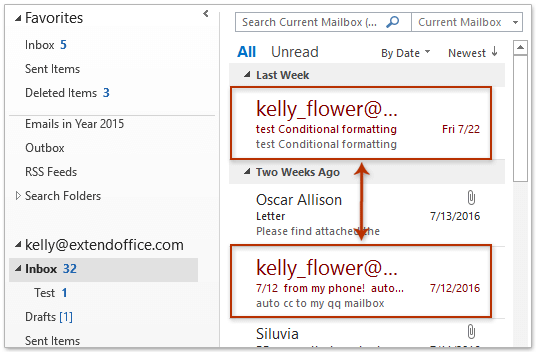
- Automatizza l'invio di e-mail con Auto CC / BCC, Avanzamento automatico secondo le regole; Inviare Risposta automatica (Fuori sede) senza richiedere un server Exchange...
- Ricevi promemoria come Avviso BCC quando rispondi a tutti mentre sei nell'elenco CCN e Ricorda quando mancano allegati per gli allegati dimenticati...
- Migliora l'efficienza della posta elettronica con Rispondi (a tutti) con gli allegati, Aggiungi automaticamente il saluto o la data e l'ora nella firma o nell'oggetto, Rispondi a più email...
- Semplifica l'invio di e-mail con Richiamare le e-mail, Strumenti per gli allegati (Comprimi tutto, Salva tutto automaticamente...), Rimuovi duplicatie Rapporto rapido...
 Copia la formattazione automatica / condizionale in un'altra cartella in Outlook
Copia la formattazione automatica / condizionale in un'altra cartella in Outlook
Seguire i passaggi seguenti per copiare la formattazione automatica / condizionale da una cartella ad altre cartelle in Outlook.
1. Nel posta visualizzare, aprire la cartella di posta contenente la formattazione condizionale nel riquadro di spostamento.
2. Clic Visualizza > Cambia punto di vista > Applica la visualizzazione corrente ad altre cartelle di posta. Vedi screenshot:

3. Nella finestra di dialogo Applica visualizzazione di apertura, controllare le cartelle di destinazione in cui copiare la formattazione condizionale e fare clic su OK pulsante. Vedi screenshot:
Note:: È facoltativo controllare il file Applica la visualizzazione alle sottocartelle opzione di cui hai bisogno.

Finora la formattazione condizionale è stata copiata dalla cartella attualmente selezionata e incollata nelle cartelle che hai controllato nel passaggio 3.
Note:: Questo metodo non copierà solo la formattazione condizionale, ma anche altre impostazioni di visualizzazione, come colonne, criteri di ordinamento, criteri di filtro, ecc.
 Articoli Correlati
Articoli Correlati
I migliori strumenti per la produttività in ufficio
Kutools for Outlook - Oltre 100 potenti funzionalità per potenziare il tuo Outlook
🤖 Assistente di posta AI: E-mail istantanee professionali con la magia dell'intelligenza artificiale: risposte geniali con un solo clic, tono perfetto, padronanza multilingue. Trasforma l'e-mail senza sforzo! ...
???? Automazione di posta elettronica: Fuori sede (disponibile per POP e IMAP) / Pianifica l'invio di e-mail / CC/BCC automatico in base alle regole durante l'invio di e-mail / Inoltro automatico (regole avanzate) / Aggiunta automatica di saluto / Suddividi automaticamente le email con più destinatari in singoli messaggi ...
📨 gestione e-mail: Richiama facilmente le email / Blocca le email truffe per soggetto e altri / Elimina email duplicate / Ricerca avanzata / Consolidare cartelle ...
📁 Allegati Pro: Salvataggio in batch / Stacca batch / Comprimi in lotti / Salvataggio automatico / Scollegamento automatico / Comprimi automaticamente ...
🌟 Magia dell'interfaccia: 😊Più emoji carini e fantastici / Aumenta la tua produttività in Outlook con le visualizzazioni a schede / Riduci a icona Outlook invece di chiuderlo ...
👍 Meraviglie con un clic: Rispondi a tutti con gli allegati in arrivo / E-mail anti-phishing / 🕘Mostra il fuso orario del mittente ...
👩🏼🤝👩🏻 Contatti e calendario: Aggiungi in batch contatti dalle email selezionate / Dividere un gruppo di contatti in singoli gruppi / Rimuovi promemoria compleanno ...
Al di sopra Caratteristiche 100 Attendi la tua esplorazione! Clicca qui per scoprire di più.

